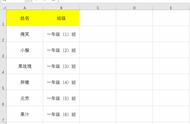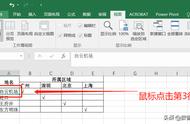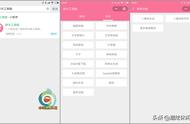在实际工作中,我们经常会遇到数据量较多的数据表格,让小编告诉你几个妙招,使浏览大表格变得更加轻松。
妙招一:冻结行或列
在【视图】选项卡下的【冻结窗格】下拉菜单中选择【冻结首行】或【冻结首列】命令,能够快速冻结表格首行或首列,如图 4-1 所示。

图4-1 【冻结窗口】下拉菜单
用户会经常遇到需要冻结多行表头或冻结几个字段的内容方便查看数据。例如,要同时冻结三行的字段标题,可以通过下面的步骤实现。
步骤一 :选中A 4 单元格,使其成为活动单元格。或选中第 4 行,使其成为活动行。
步骤二 :在【视图】选项卡中依次单击【冻结窗格】→【冻结窗格】命令,如图 4-2 所示。

图4-2 冻结多行
如果要取消冻结窗格,可以在【视图】选项卡中依次单击【冻结窗格】→【取消冻结窗格】命令。
妙招二:同时冻结行和列
同时冻结行和列需要冻结多列时操作步骤与冻结多行类似,只需切换一下活动单元格。如图 4-3 所示,当拖动滚动条时,如果用户想让标题行及“货主名称”和“货主城市”字段保持可见,可以通过以下步骤实现。
选中C 2 单元格,在【视图】选项卡中依次单击【冻结窗格】→【冻结窗格】命令,如 图 4-3 所示。此时无论如何拖动工作表的滚动条,标题行和左侧的“货主名称”“货主城市”字段始终处于可见状态。

图4-3 同时冻结行和列
执行【冻结窗格】命令后,工作表窗口被分割成多个区域,其拆分的依据是根据当前活动单元格的位置,即以当前活动单元格的左边框和上边框为基准,对窗格进行分隔。
使用【冻结窗格】功能的方式比较简单,分隔后的界面也很清晰,但是有一个缺陷,比如需要固定显示的列已经处于屏幕右侧时,分隔后右侧可滚动的区域就会很狭窄,不便于浏览。尤其是当该列处于屏幕以外时,需要先拖动滚动条,将左侧的列移出屏幕后再冻结窗格,这时左侧移出的列将无法被浏览到。
妙招三:一键开启“聚光灯”
在冻结窗格的基础上,结合使用【阅读模式】功能,能够使大表格的浏览体验更加轻松。在【视图】选项卡下单击【阅读模式】按钮,或单击工作表右下角区域的【阅读模式】按钮,都可以一键开启“聚光灯”效果。随着活动单元格的变化,所在行列将以默认颜色高亮显示,如 图 4-4 所示。

图4-4 一键开启“”聚光灯”
单击【阅读模式】下拉按钮,还可以选择其他颜色效果,如图 4-5 所示。

图4-5 选择高亮颜色效果
你学会了吗?快快去试一试吧!熟练应用于工作学习中后,使浏览大表格变得更加轻松!
推荐阅读
北京大学出版社
《WPS表格实战技巧精粹》